iphone4 sina的cn邮箱怎样设置? 高手指点!谢谢
1、进入iPhone 4的“设置”,点选“邮件、通讯录、日历”;
2、选择邮箱类型。网易邮箱不在列表中,所以请选择“其他”;
3、请填选您的邮箱名,输入邮箱的地址、错误的密码(apple系统默认使用POP3,如果需要使用IMAP服务,则需要故意写错才能修改),描述可不用填写,然后点击“下一步”;
4、IMAP帐户信息设置如下:收件服务器主机名称:imapsinacn 发件服务器主机名称:smtpsinacn
5、将帐户信息设置保存后,系统会自动验证帐户信息,当系统提示:“无法使用SSL连接 您要设置没有SSL的账户吗 ”请选择“否”,然后设置SSL的账户;(若选择“是”,也可完成设置,端口号需设置为 143
6、这时会出现提示询问是否存储账户,请选择“存储”;
7、返回上一级菜单,会显示您已经设置好的账户,点击进入对此账户的设置进行更改;
8、点击“账户简介”,进入设置已经添加的账户;
9、在最下方点击“高级”选项卡,来进行SSL的设置;
10、打开了“高级”选项卡,按下设置:
移去:不用修改;使用SSL:打开;鉴定:密码;从服务器上删除:永不;服务器端口:993(同时也需要确认SMTP服务器端口号为465或994)。(如果关闭SSL,IMAP服务器端口请设置为 143,SMTP服务器端口号设置为 25。)
完成以上设置后,您就可以使用IMAP服务进行网易邮件的收发了。
就是要你填邮件服务器的地址,人家已经具例子给你了。如果你的邮件是163的,那就填上你的的邮箱如:abc@163com、收件服务器:mail163com,用户名即你的邮箱名,密码即邮箱密码、发件服务器,smtp163com
首先进入iphone的设置。
1、进入设置,选择“邮件、通讯录、日历”一项。
2、Iphone邮箱有默认的几款邮箱设置,选择您需要的邮箱类型。新浪免费、Vip邮箱不在列表中,所以请选择“其他”。
3、请填选您的邮箱名,输入邮箱的地址、密码。描述可不用填写,然后选存储。保存后需输入账户信息,选择用IMAP或者POP连接方式还有收件服务器和发件服务器。 请选用POP链接方式。
4 、COM邮箱:在POP收件服务器设置里,POP收件服务器主机名称是pop3sinacomcn 用户名是邮箱全名 密码是你邮箱的密码
COM邮箱:在SMTP发件服务器设置里,SMTP发信服务器主机名称是smtpsinacomcn 用户名是邮箱全名密码是你邮箱的密码。
5、服务器验证
当系统提示你:无法使用SSL连接 您要设置没有SSL的账户吗。 选择“是”。
新浪邮箱的完整形式为xxxxx@sinacom和xxxxx@sinacn,xxxxx为用户自己设置的字母或数字。
新浪邮箱是新浪网推出向用户提供安全、稳定、快速、便捷电子邮件服务的邮箱产品。
新浪免费邮箱说明:1、服务稳定,到信通畅2、2G空间!超大附件!3、急速体验4、安全无忧:有效阻挡垃圾,抵御病毒。
扩展资料—个完整的Internet邮件地址由以下两个部分组成,格式如下:登录名@主机名域名
中间用—个表示“在”(at)的符号“@”分开,符号的左边是对方的登录名,右边是完整的主机名,它由主机名与域名组成。
其中,域名由几部分组成,每一部分称为一个子域(Subdomain),各子域之间用圆点“.”隔开,每个子域都会告诉用户一些有关这台邮件服务器的信息。
一封完整的电子邮件都有两个基本部分组成:信头和信体。
(1)信头一般有下面几个部分:
①收信人,即收信人的电子邮件地址;
②抄送,表示同时可以收到该邮件的其他人的电子邮件地址,可有多个;
③主题,是概括地描述该邮件内容,可以是一个词,也可以是一句话。由发信人自拟。
(2)信体。信体是希望收件人看到的信件内容,有时信件体还可以包含附件。附件是含在一封信件里的一个或多个计算机文件,附件可以从信件上分离出来,成为独立的计算机文件。
新浪帮助中心—注册邮箱
—电子邮箱
收件服务器:主机名称 : maildnscomcn用户名:(完整的邮箱账户地址) 密 码 :邮箱密码
发件服务器:主机名称 : maildnscomcn用户名:可不填密 码 :可不填都设置完毕后,点击"储存"
U-Mail邮件服务器提醒,可以设置POP3方式收发邮件。如果想使用IMAP方式,配置的时候选择IMAP协议,并把接收服务器的端口改成143接口,其它设置和POP3设置大致类似。其它智能手机或移动设备的设置步骤可参照此处。
范例邮箱信息:
用户邮箱账号 :umail@comingchinacom
邮箱服务器地址:mailcomingchinacom
(设置的时候请相应更改成自己的信息)
(1)进入“设置”,点选“邮件、通讯录、日历”
(2)选择邮箱类型。由于企业邮箱不在列表中,所以请选择“其他”
(3)请填选您的邮箱名,输入邮箱的地址、密码,描述可不用填写,然后选存储;请按照以下提示设置即可。
注意:请不要选择SSL项(即“使用SSL”选择“关闭”)。
收件服务器主机名称:mailcomingchinacom 端口号:110
发件服务器主机名称:mailcomingchinacom 端口号:25
(设置的时候请相应更改成自己的信息)
(4) 将帐户信息设置保存后,系统会自动验证帐户信息,当系统提示:“无法使用SSL连接,您要设置没有SSL的帐户吗 ”请选择“否”,然后设置SSL的帐户;
(5)返回到上一级菜单,点击“高级”选项卡:
(6)在“高级”选项卡中,关闭SSL,服务器端口请设置为 110。其它设置按照默认即可,按下图设置(注意下图是开启了SSL的图示)。
设置后有可能遇到 只能收信不能发信的情况,这时您可以进入桌面的“设置”,然后再次进入“邮件、通讯录、日历”选项卡。
这个时候有会出现之前自动设置过的“U-Mail企业邮箱”名称的邮件帐户了,点击这个帐户,进入手动设置界面。然后按照如下的格式修改。
(7)设置帐户开关:开
收件服务器主机名称为: mailcomingchinacom 端口号:110
发件服务器主机名称为: mailcomingchinacom 端口号:25
(设置的时候请相应更改成自己的信息)
(8)点击进入下一级 SMTP mailcomingchinacom菜单:
(9)在发件人服务器的设置中,用户名建议是 umail@comingchinacom。其它部分无需修改,点击完成即可。
(10)完成以上设置后,您就可以正常的进行邮件的收发了。

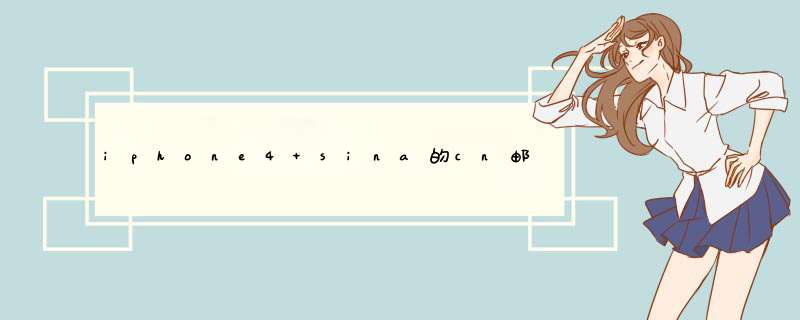





0条评论